在SQL Server 2005中附加数据库是一项常见操作,但用户可能会遇到各种失败情况,导致数据库无法正常附加,这些失败可能由文件权限、路径错误、数据库状态不一致、版本兼容性等多种因素引起,本文将系统分析SQL 2005附加数据库失败的原因及解决方案,帮助用户快速定位并解决问题。

附加数据库失败的常见原因
数据库文件路径或权限问题
附加数据库时,需要确保SQL Server服务账户对数据库文件(.mdf、.ldf、.ndf)具有读取和写入权限,如果文件位于网络共享路径或受保护的文件夹中,可能因权限不足导致失败,文件路径中包含特殊字符或过长路径也可能引发错误。
数据库文件损坏或缺失
主数据文件(.mdf)或事务日志文件(.ldf)如果损坏、丢失或被其他进程占用,将导致附加操作失败,数据库未正常关闭时直接复制文件,可能造成文件损坏。
数据库状态不一致
如果数据库在附加前处于“正在恢复”或“可疑”状态,SQL Server可能拒绝附加操作,特别是从旧版本或备份还原的数据库,若日志文件不完整,也会出现此类问题。

版本或兼容性问题
SQL Server 2005对数据库文件的版本有严格要求,若数据库文件是由更高版本的SQL Server生成,或兼容性级别设置不当,可能导致附加失败,数据库的排序规则与实例默认排序规则不匹配时,也可能引发错误。
系统资源限制
当服务器磁盘空间不足、内存不足或并发连接数过多时,附加操作可能因资源耗尽而失败,尤其是大型数据库,对磁盘I/O性能要求较高。
解决方案与排查步骤
检查文件路径与权限
- 验证文件完整性:确保所有数据库文件(.mdf、.ldf)存在且未被其他程序占用。
- 设置权限:右键点击数据库文件,选择“属性”→“安全”,为SQL Server服务账户(如NETWORK SERVICE)授予“完全控制”权限。
- 路径规范:避免使用网络路径(如serverfolder),建议将文件复制到本地磁盘。
修复损坏的数据库文件
如果怀疑文件损坏,可通过以下步骤修复:

- 使用
DBCC CHECKDB命令检查数据库完整性:DBCC CHECKDB ('数据库名') WITH ALL_ERRORMSGS; - 若发现错误,尝试使用
REPAIR_ALLOW_DATA_LOSS选项修复(需谨慎操作):DBCC CHECKDB ('数据库名', REPAIR_ALLOW_DATA_LOSS);
处理数据库状态问题
- 对于“正在恢复”状态的数据库,可通过以下命令强制恢复:
RESTORE DATABASE 数据库名 WITH RECOVERY;
- 若数据库标记为“可疑”,使用
sp_resetstatus重置状态(需以管理员身份运行):USE master; EXEC sp_resetstatus '数据库名';
解决版本与兼容性问题
- 检查数据库版本:通过以下命令查看数据库版本:
SELECT compatibility_level FROM sys.databases WHERE name = '数据库名';
- 若兼容性级别不匹配,可调整为SQL 2005支持的级别(如90):
ALTER DATABASE 数据库名 SET COMPATIBILITY_LEVEL 90;
- 对于高版本数据库,需先通过“生成脚本”工具降级,再尝试附加。
优化系统资源
- 释放磁盘空间:清理临时文件或扩展磁盘容量。
- 关闭占用进程:通过任务管理器结束可能锁定文件的进程。
- 调整内存配置:在SQL Server配置管理器中增加可用内存。
操作注意事项
- 备份重要数据:在修复或附加前,务必备份原始数据库文件,避免数据丢失。
- 使用官方工具:优先通过SQL Server Management Studio(SSMS)的“附加”功能或
sp_attach_db命令操作,避免手动修改文件。 - 日志分析:查看SQL Server错误日志(通过“日志查看器”),获取详细的错误信息,便于精准定位问题。
常见错误代码对照表
| 错误代码 | 可能原因 | 解决方案 |
|---|---|---|
| 5123 | 文件权限不足 | 检查服务账户权限 |
| 1813 | 数据库文件损坏 | 运行DBCC CHECKDB修复 |
| 3167 | 数据库状态异常 | 使用sp_resetstatus重置 |
| 948 | 版本不兼容 | 调整兼容性级别 |
| 1105 | 磁盘空间不足 | 清理磁盘或扩展容量 |
相关问答FAQs
问题1:附加数据库时提示“无法打开物理文件,操作系统错误5(拒绝访问)”,如何解决?
解答:此错误通常因文件权限不足导致,需确保SQL Server服务账户(如NETWORK SERVICE)对数据库文件所在目录具有“读取”和“写入”权限,可通过右键文件→“属性”→“安全”→“编辑”添加账户并授权。
问题2:附加.mdf文件后,数据库显示为“只读”,无法写入数据,怎么办?
解答:可能是数据库文件被设置为只读属性,右键.mdf文件→“属性”→“常规”,取消“只读”选项,若问题依旧,检查数据库的“选项”中“状态”是否为“只读”,可通过以下命令修改:
ALTER DATABASE 数据库名 SET READ_WRITE;
【版权声明】:本站所有内容均来自网络,若无意侵犯到您的权利,请及时与我们联系将尽快删除相关内容!


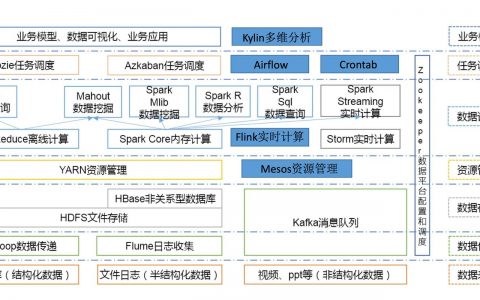

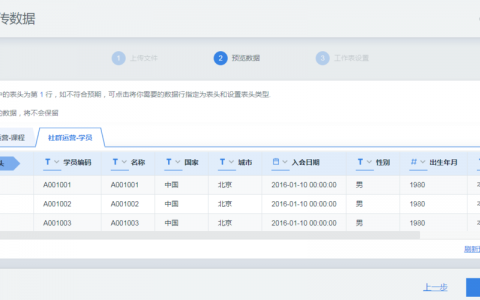

发表回复